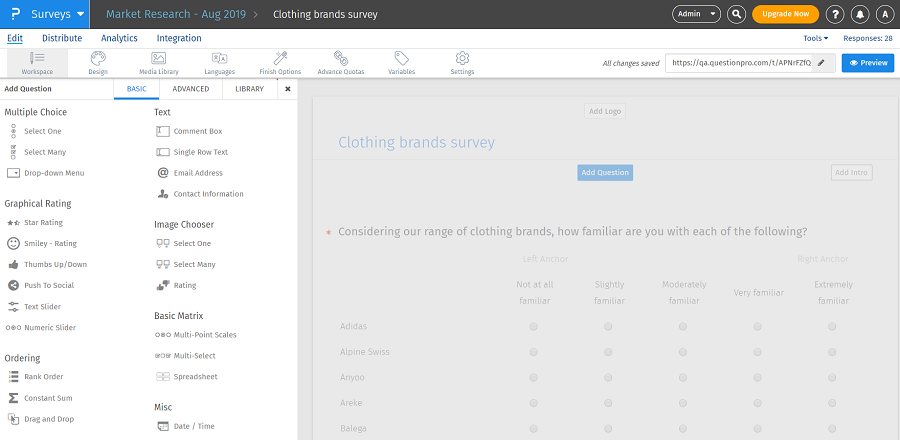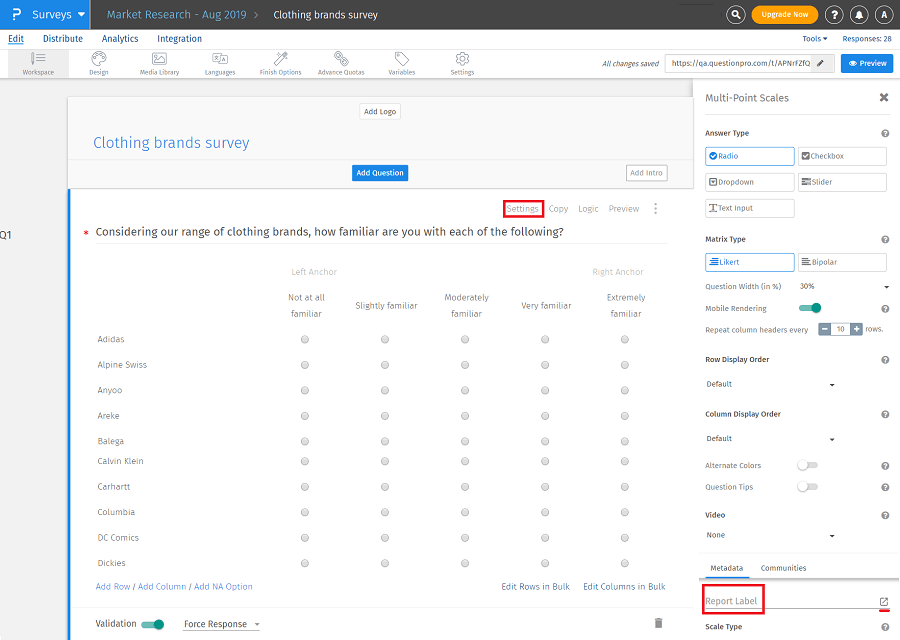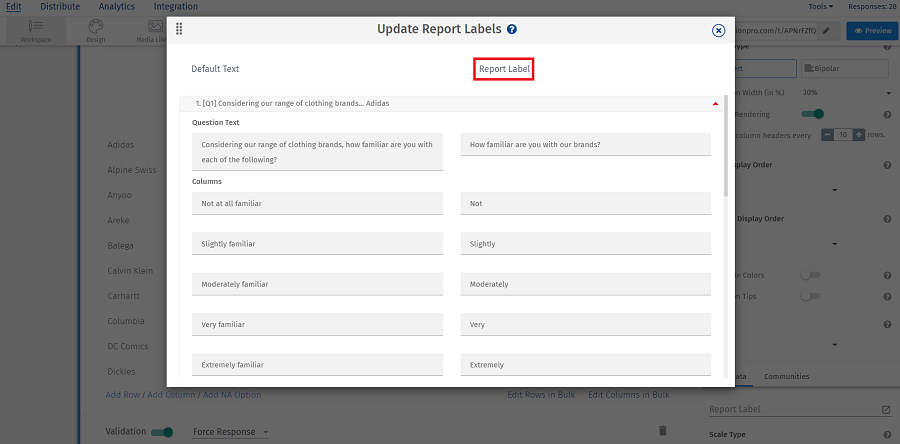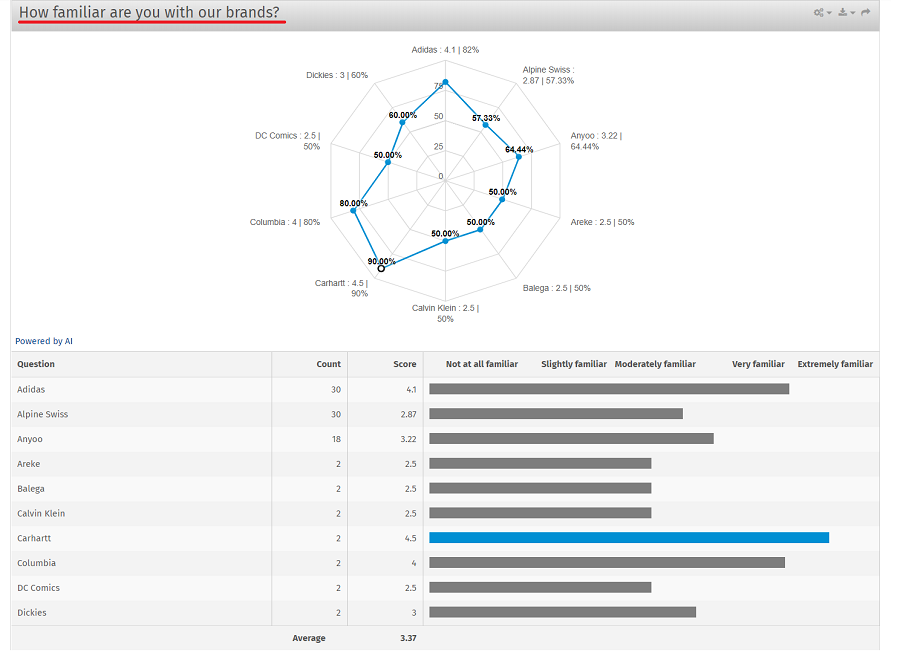Vous pouvez être amené à ajouter des questions et réponses dans votre enquête avec de longs descriptifs qui deviennent difficiles à capter dans les rapports (tableau de bord et données brutes exportées au format Excel ou CSV). Avec l'aide de
report label
, vous pouvez ajouter une brève description à ces questions et réponses, ce qui facilite la saisie dans les rapports.
Comment ajouter des libellés de rapport aux questions de mon enquête ?
Vous pouvez ajouter des étiquettes de rapport à partir des paramètres ou de la vue compacte. Pour ajouter un libellé de rapport à partir des paramètres :
-
Accédez à :
Login » Surveys (select a survey) » Edit » Workspace
.
- Cliquez sur le bouton Ajouter une question. Ajoutez toutes les questions requises dans votre sondage.
-
Cliquez sur
settings
. Accédez à la section
metadata
où vous verrez la zone de texte
report label
. Entrez la courte description ici. Par exemple, pour la question NPS ci-dessous, vous pouvez entrer le libellé du rapport comme "Possibilité de recommander nos produits".
- Cliquez sur l'icône dans le coin droit de la section de l'étiquette du rapport.
- Une fenêtre contextuelle apparaîtra dans laquelle vous pourrez saisir des étiquettes de rapport (courte description) pour toutes les questions et réponses. Fermez la fenêtre contextuelle.
Au lieu d'une longue description de la question, la courte description définie sous l'étiquette du rapport s'affiche sur le tableau de bord et exporte les données.
Licence
Cette fonctionnalité est disponible avec la licence suivante:
Research Edition
Cet article a-t-il été utile?
Désolé pour ça
Comment pouvons-nous l'améliorer?
Soumettre
Merci d'avoir envoyé vos commentaires.
Vous pourriez également être intéressé par ...
Visionneuse de réponse
Tableau de bord du sondage
Exporter des données - formats Excel et CSV
Personnaliser les calculs statistiques